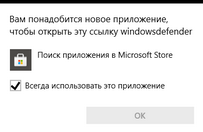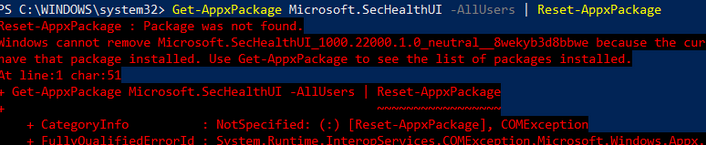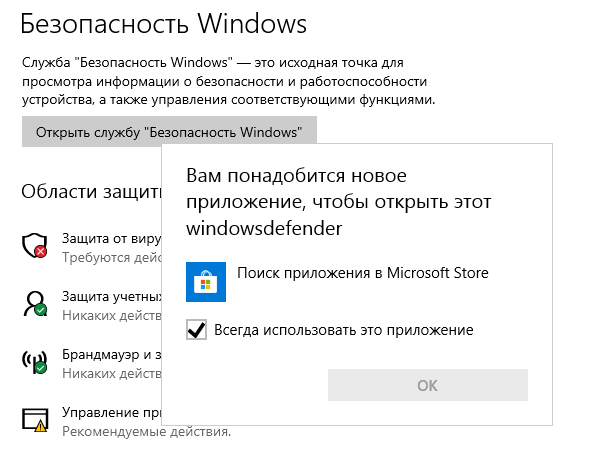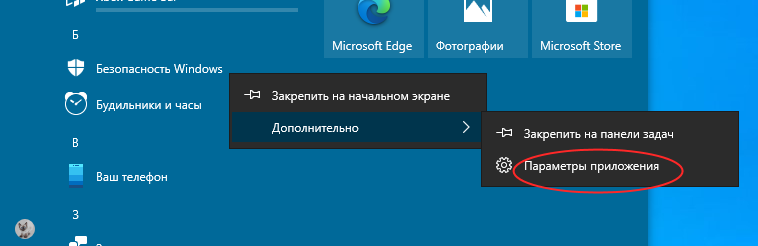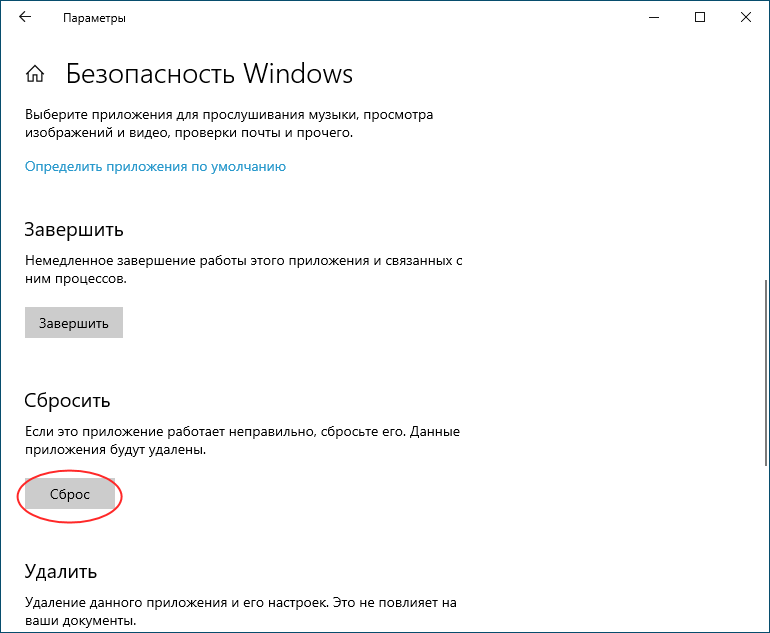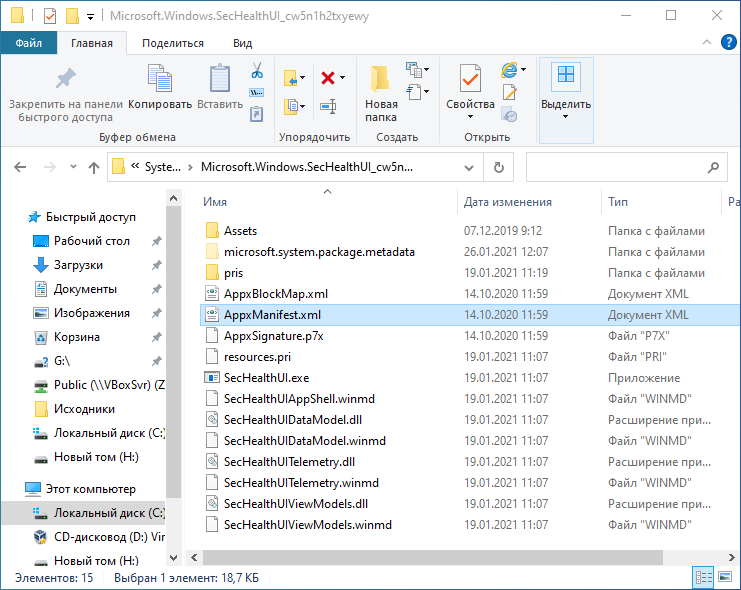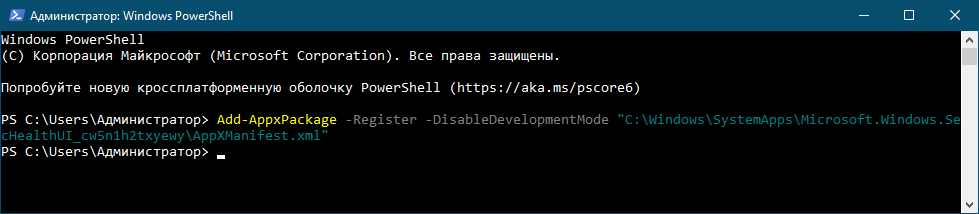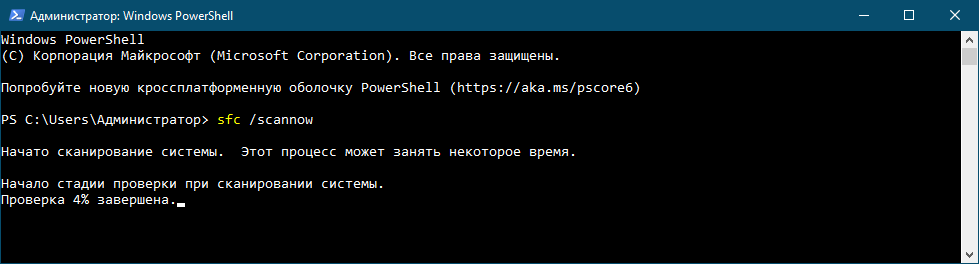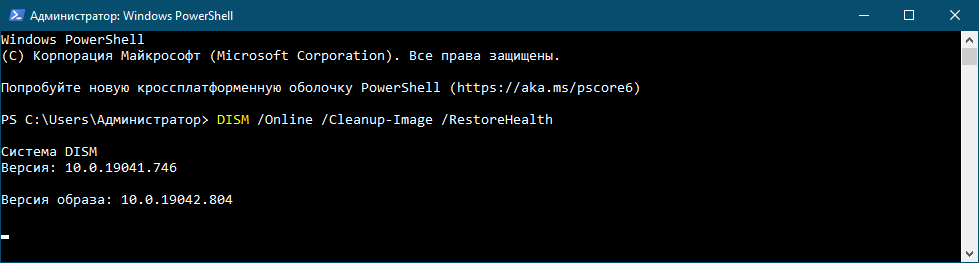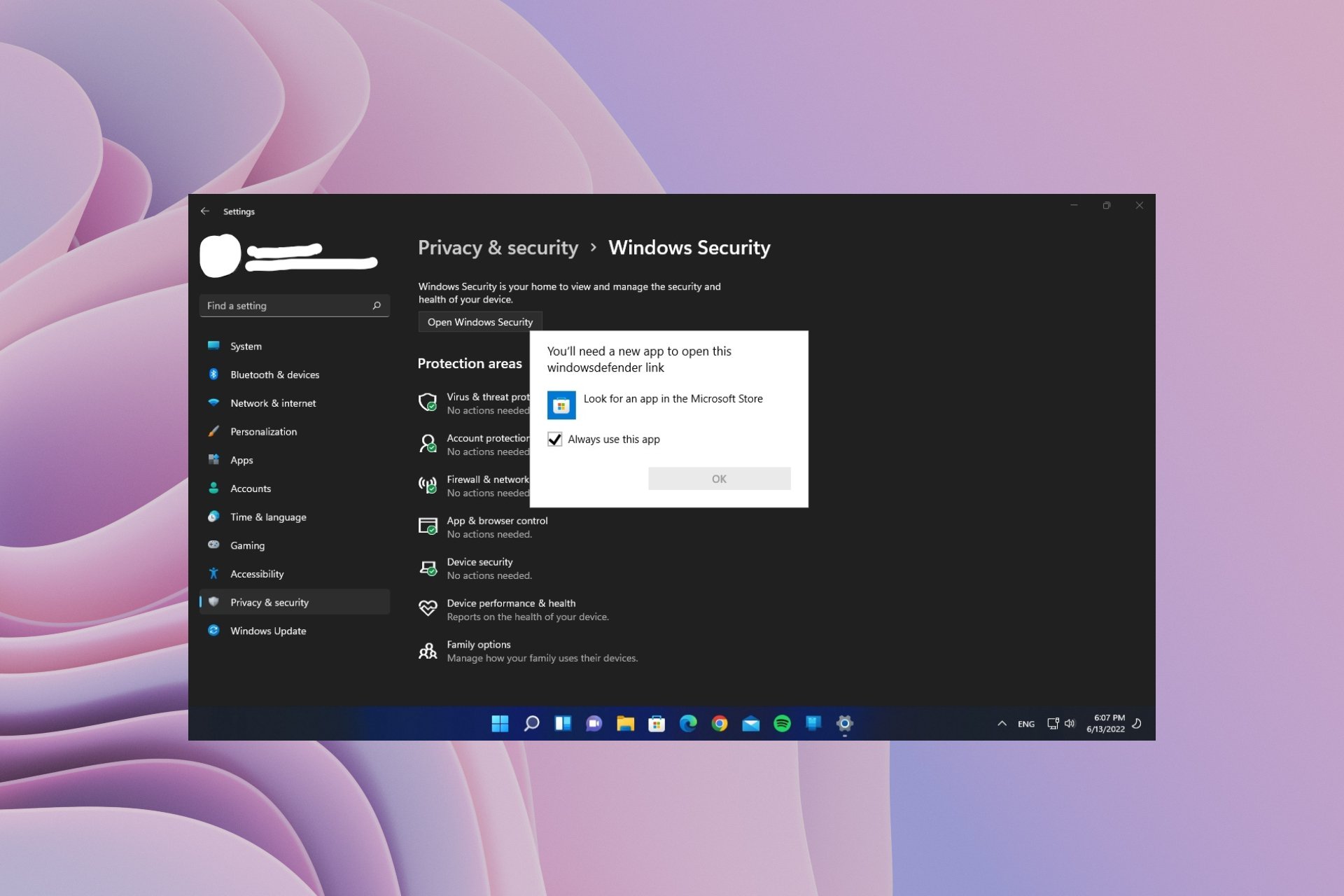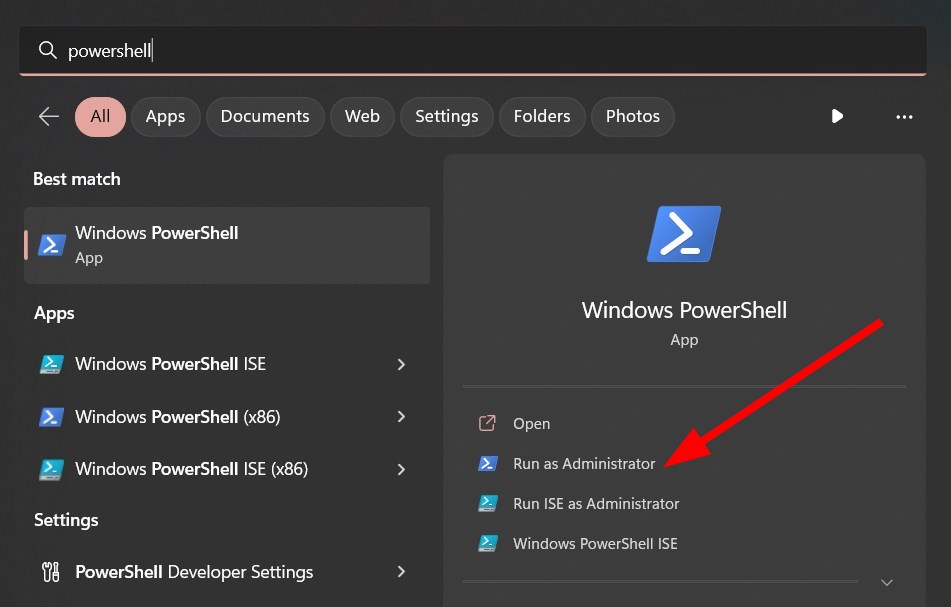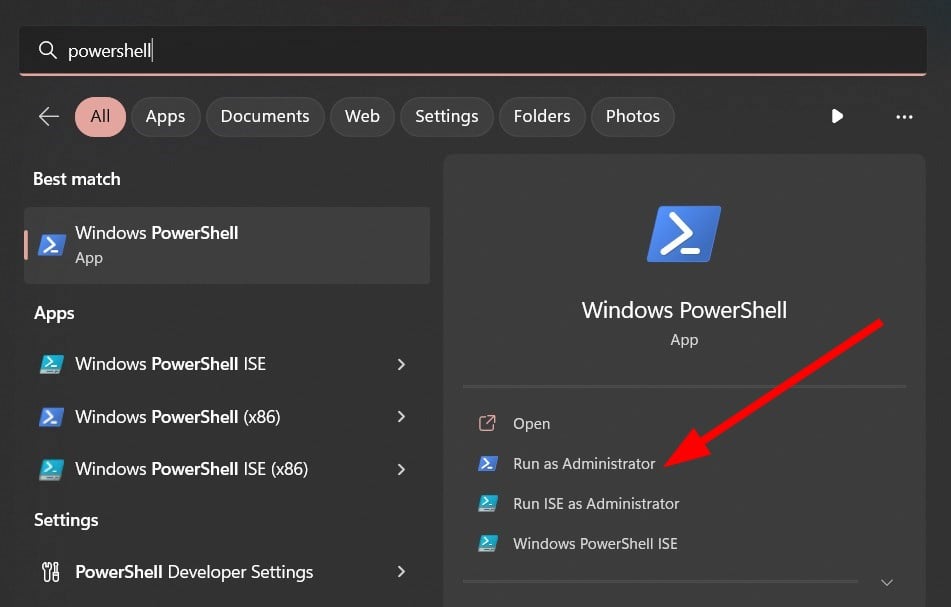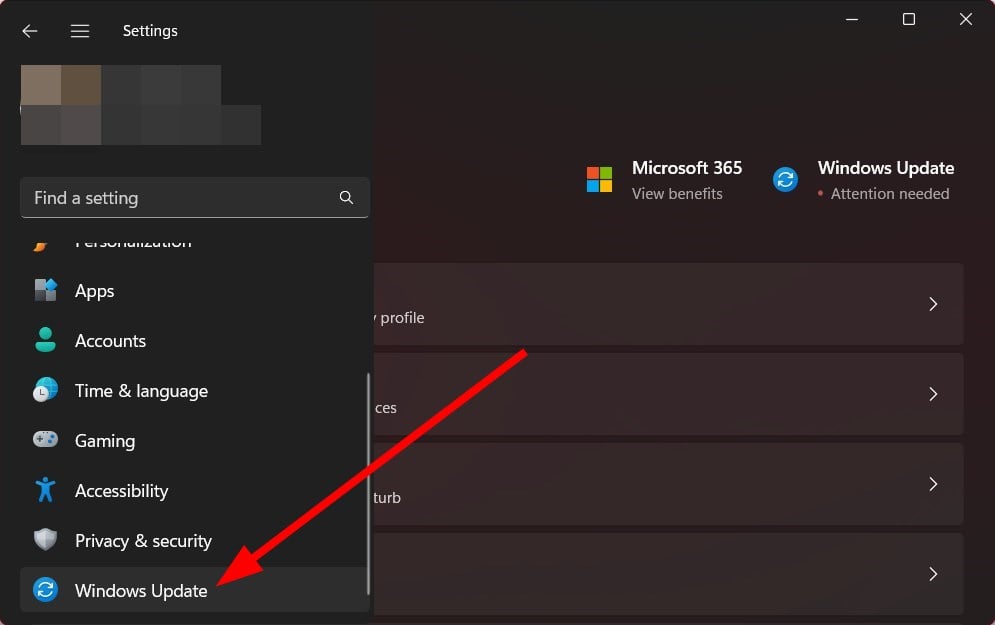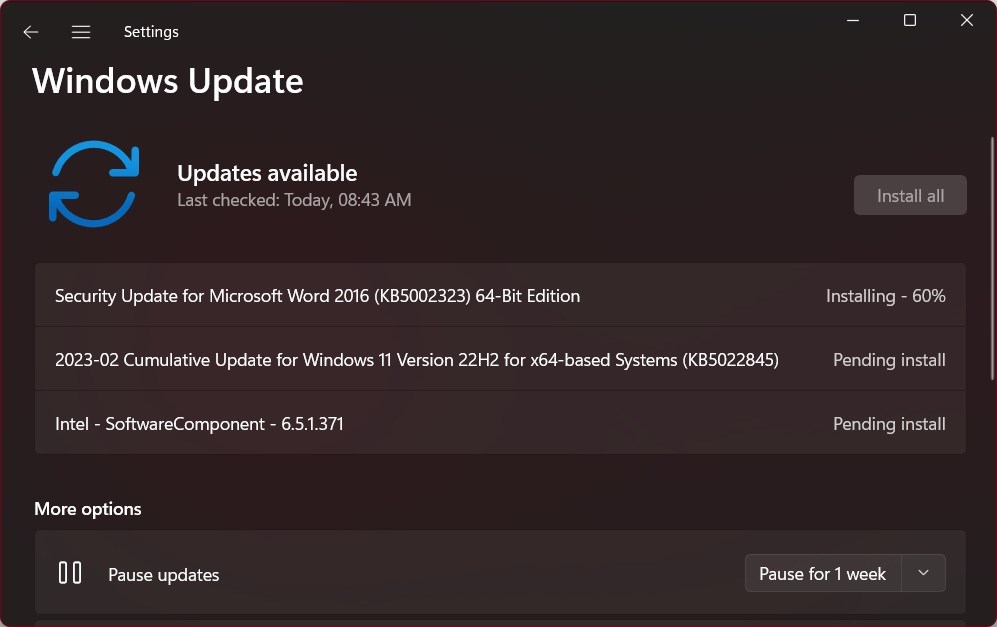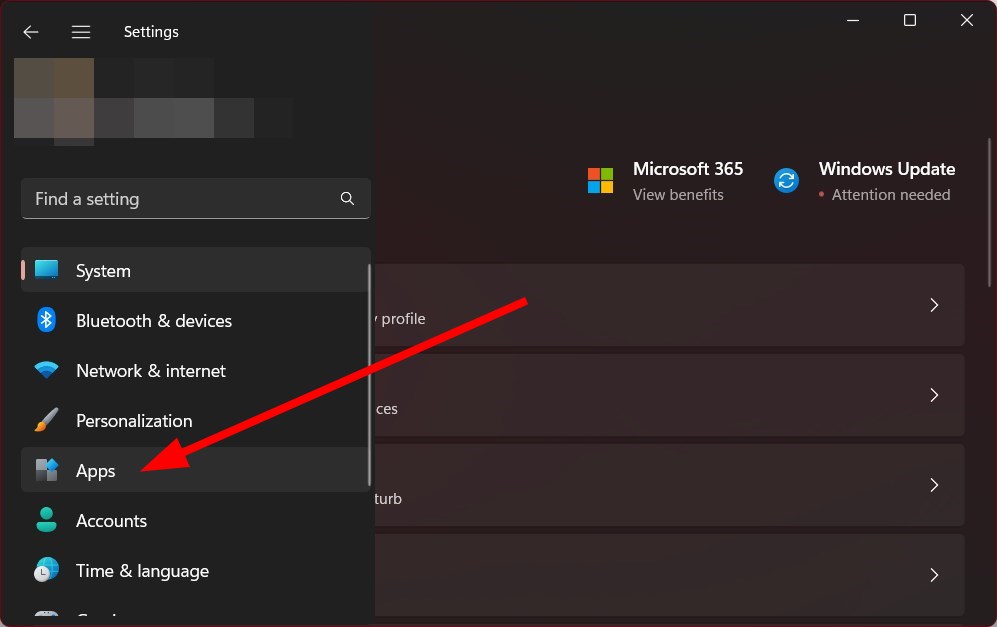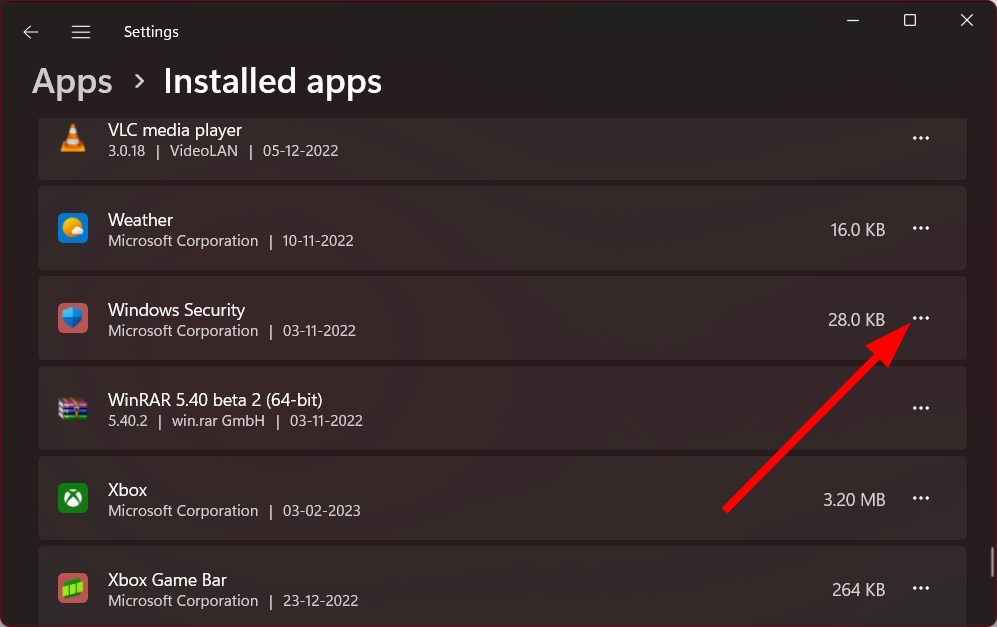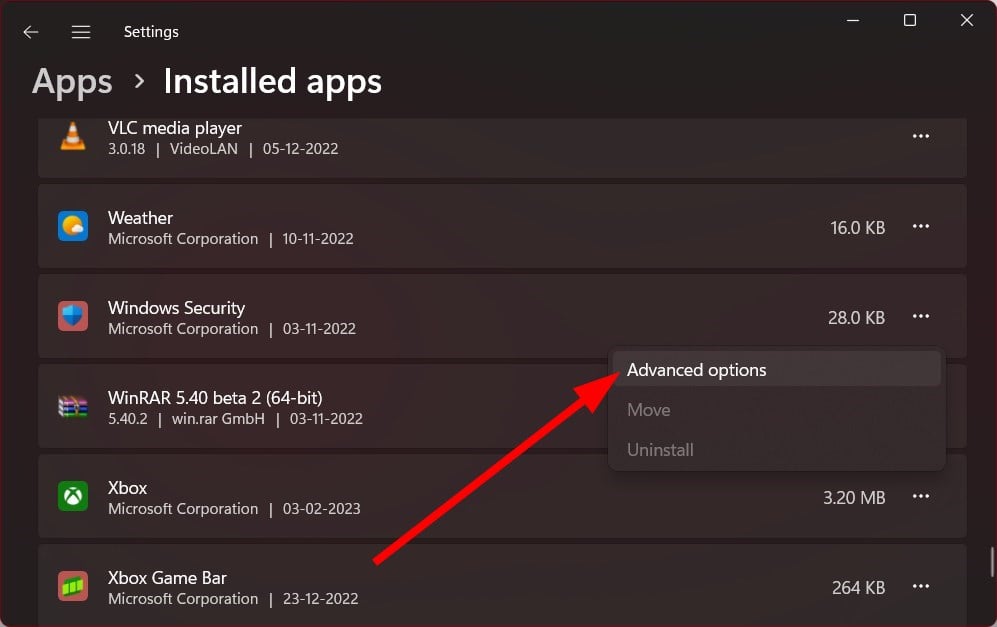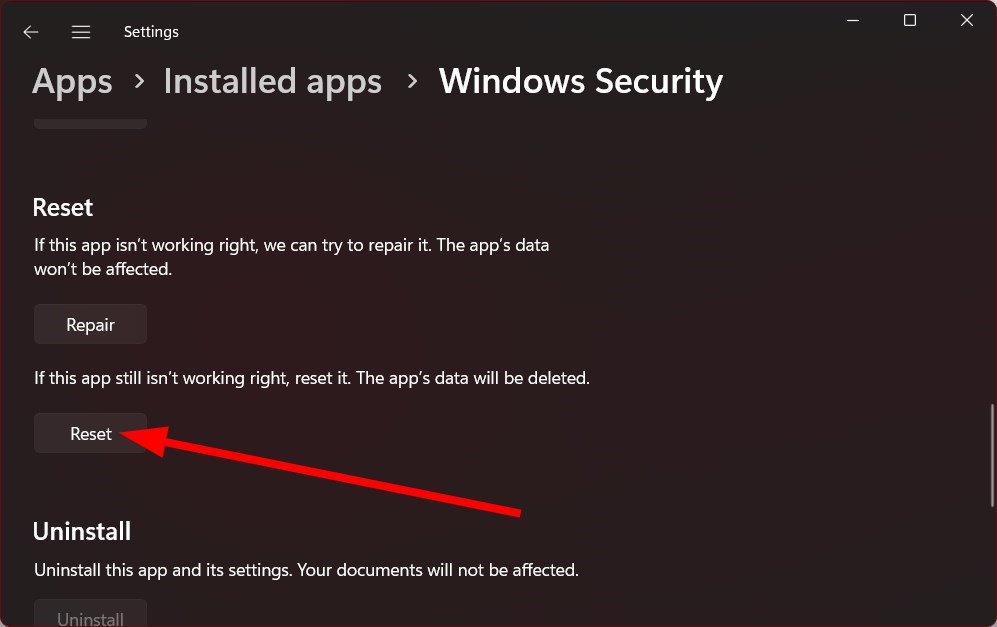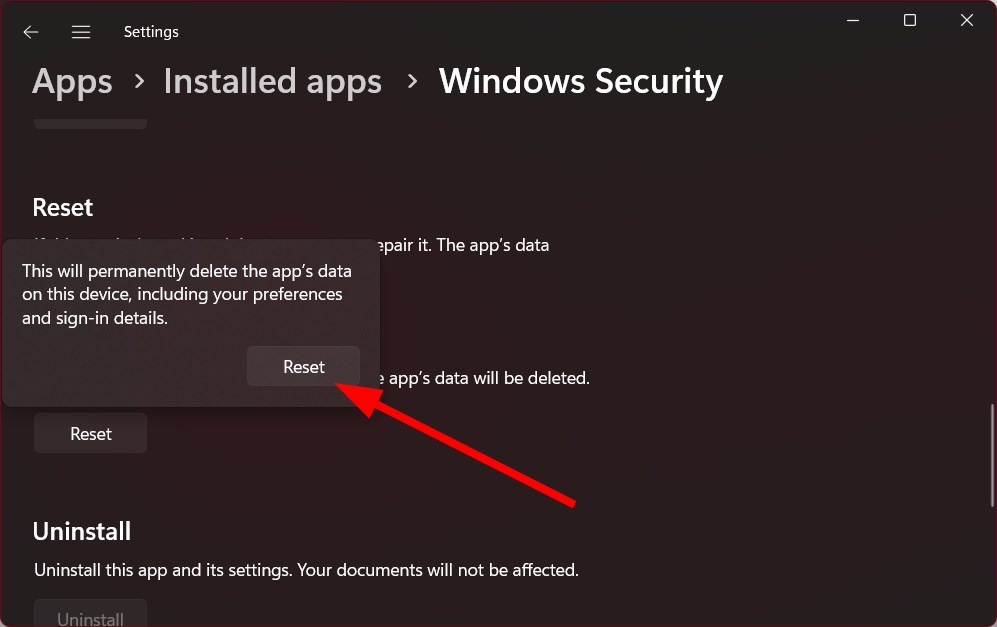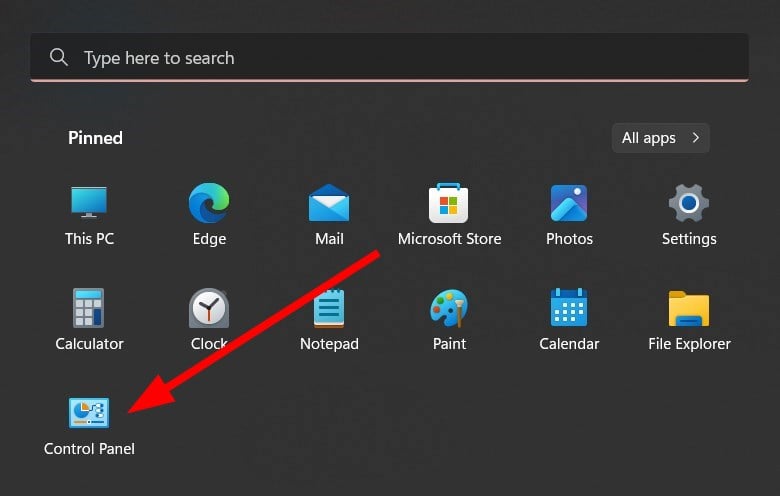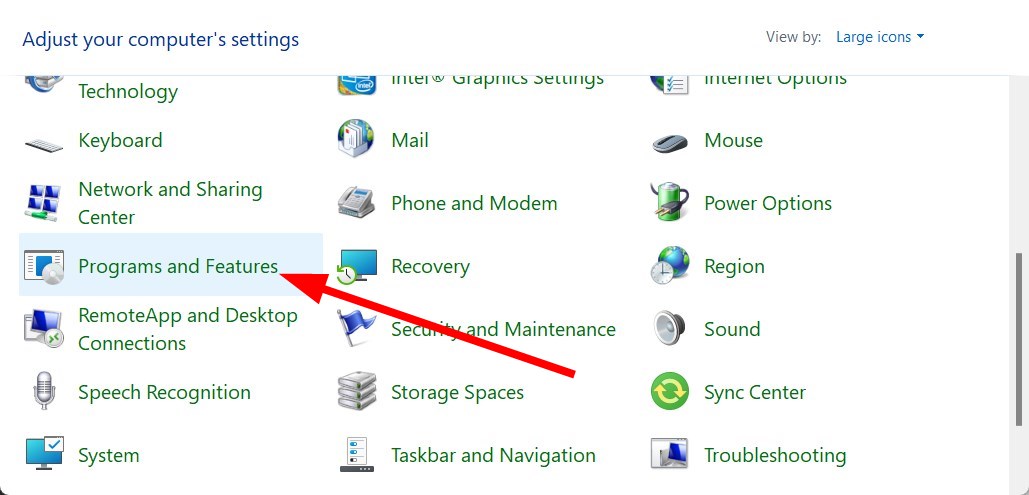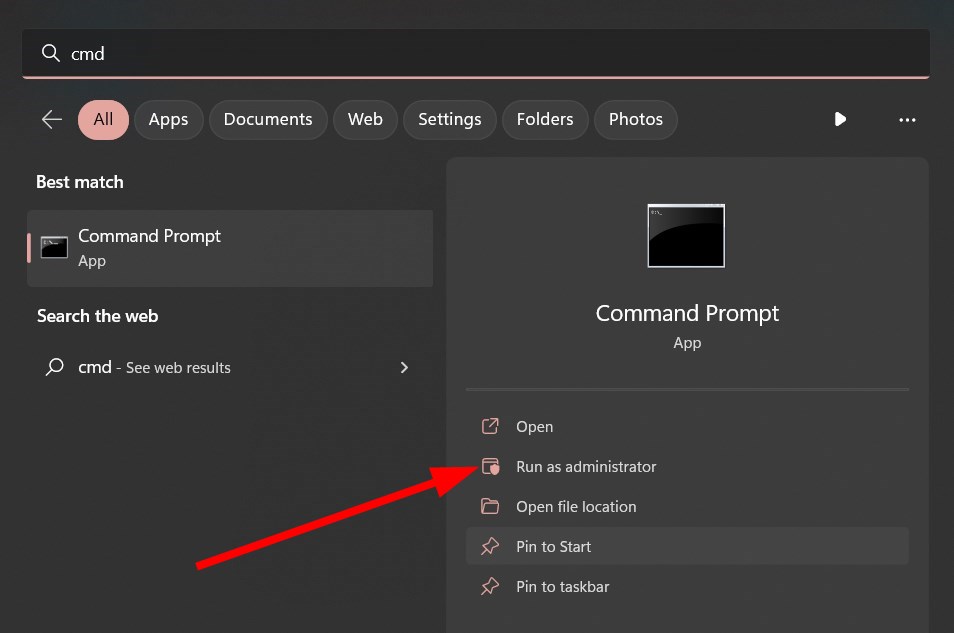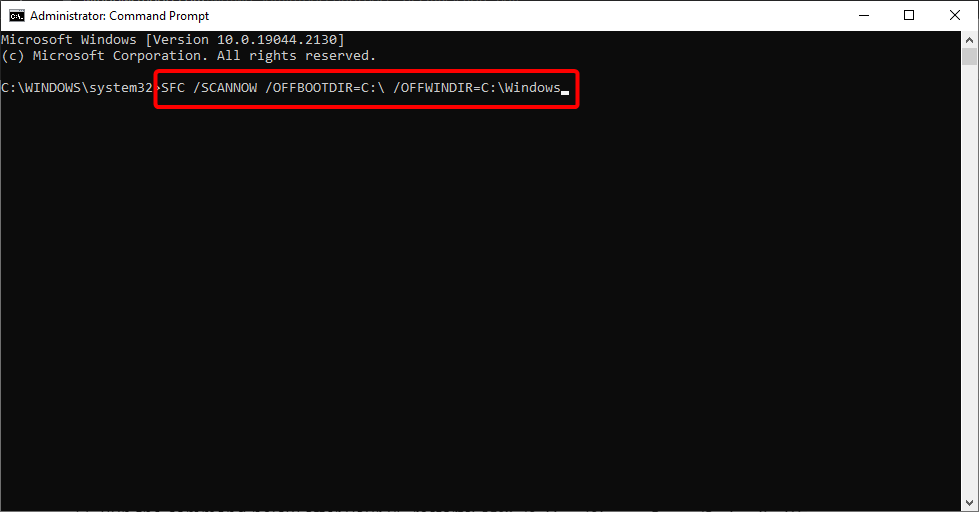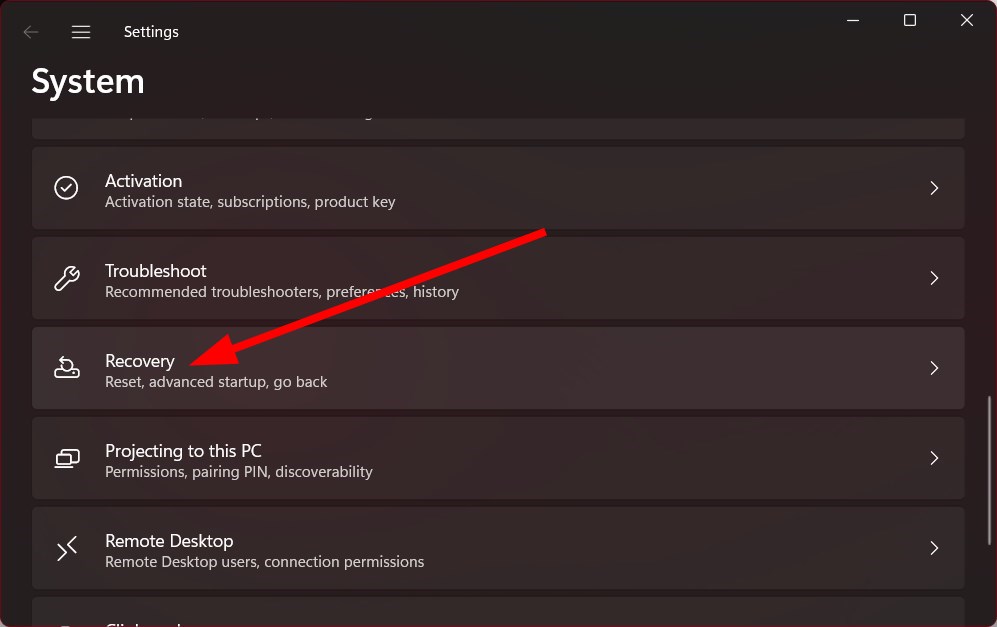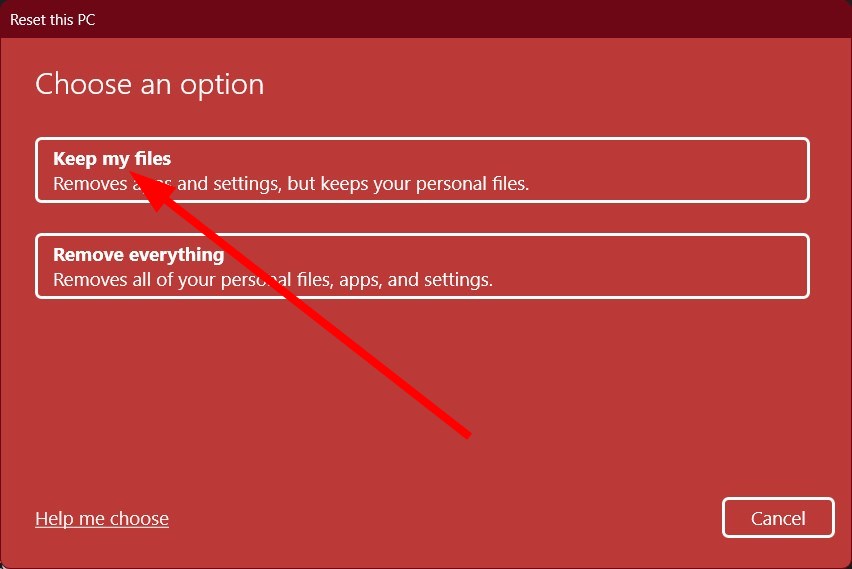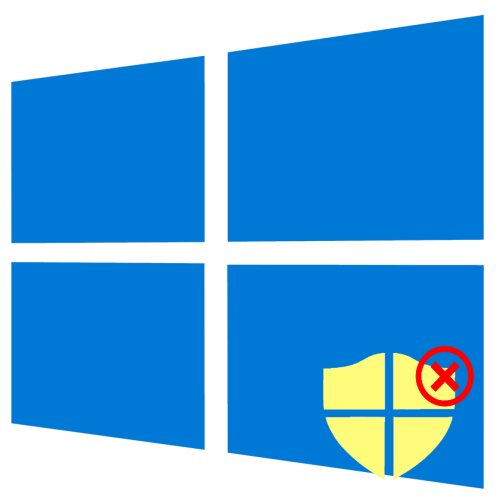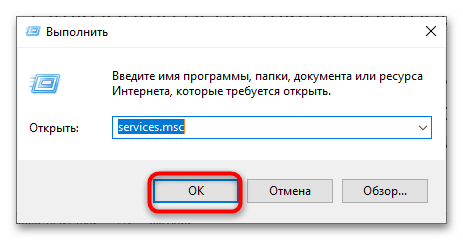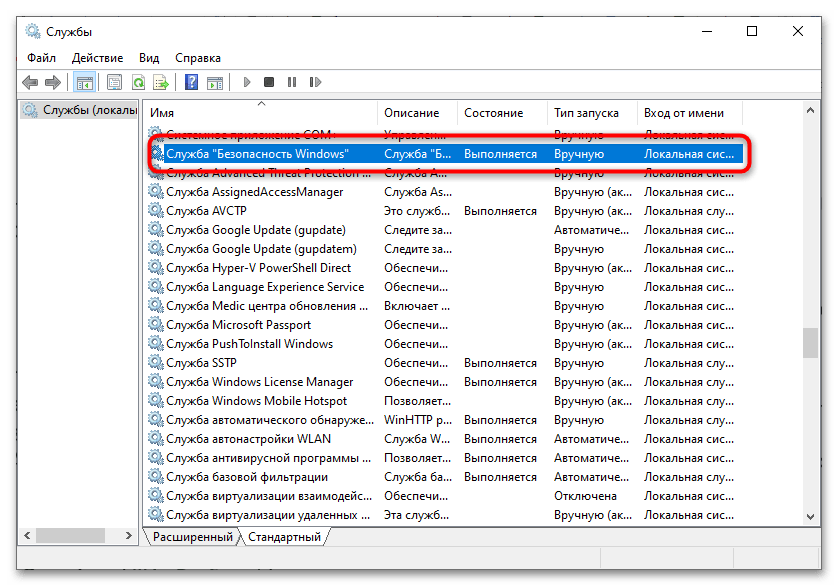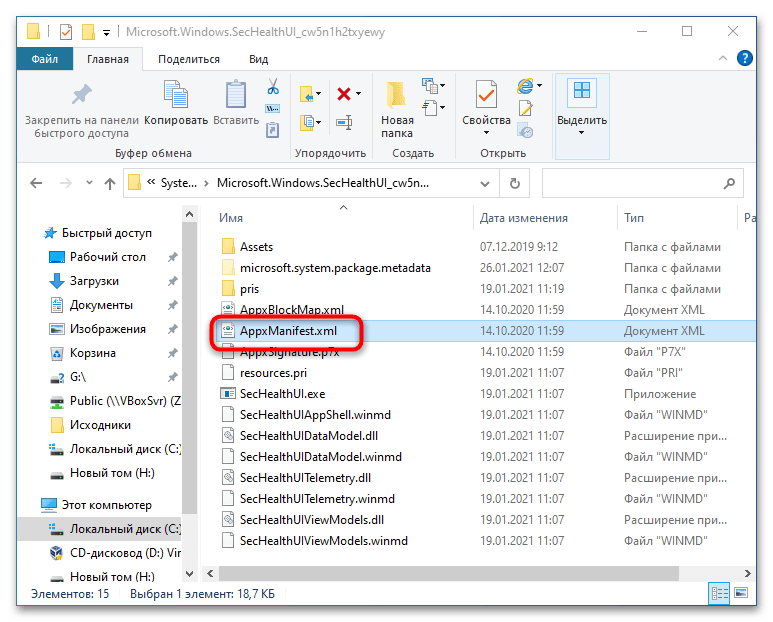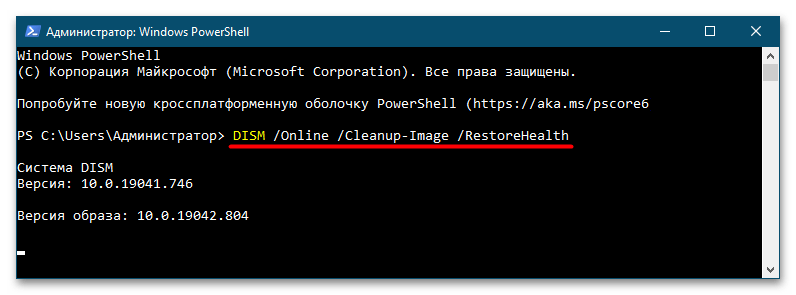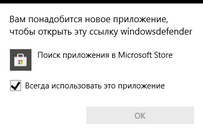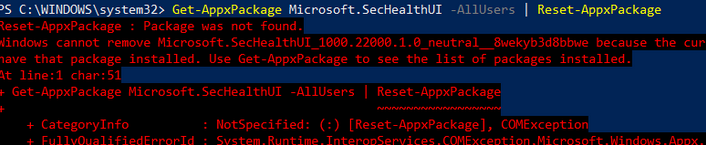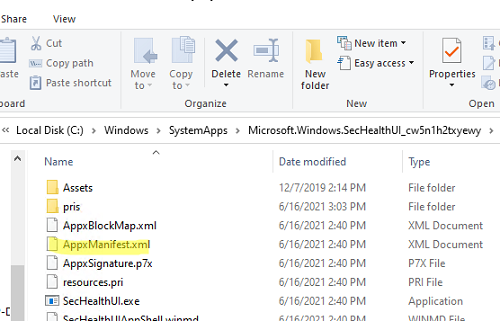В некоторых случаях вы можете столкнуться с тем, что в Windows 11 или 10 может перестать открываться окно с параметрами службу Безопасности Windows. При попытке открыть Windows Security (Windows Defender) через меню Параметры (Settings -> Update & Security -> Windows Security), трей или поиск, появляется окно с предложением выбрать программу для открытия ссылки:
Вам понадобится новое приложение, чтобы открыть эту ссылку WindowsDefender
You’ll need a new app to open this Windowsdefender link
Эта проблемам связана с повреждением встроенного UWP приложения Windows Security, и Microsoft Store не может найти приложение на компьютере для открытия данной ссылки.
Сначала попробуйте сбросить настройки приложения Безопасность Windows. Откройте консоль PowerShell с правами администратора и выполните:
Get-AppxPackage Microsoft.SecHealthUI -AllUsers | Reset-AppxPackage
Команда может вернуть, что приложение Microsoft.SecHealthUI не найдено:
Package was not found. Windows cannot remove Microsoft.SecHealthUI_1000.22000.1.0_neutral__8wekyb3d8bbwe because the current user does not have that package installed. Use Get-AppxPackage to see the list of packages installed.
Проверьте, присутствует ли на диске каталог с приложением Windows Security:
Get-ChildItem 'C:\Windows\SystemApps'|where-object {$_.Name -like "*SecHealth*"}
Как вы видите, это приложение Windows Security находится в папке
C:\Windows\SystemApps\Microsoft.Windows.SecHealthUI_cw5n1h2txyewy
. Проверьте, что эта папка есть на диске, у вас есть к ней NTFS права доступа, и в каталоге хранится манифест приложения (AppxManifest.xml).
Перерегистрируйте приложение Microsoft.Windows.SecHealthUI в Microsoft Store с помощью PowerShell команды:
Add-AppxPackage -Register -DisableDevelopmentMode "C:\Windows\SystemApps\Microsoft.Windows.SecHealthUI_cw5n1h2txyewy\AppXManifest.xml"
После этого попробуйте открыть окно параметров Windows Security из меню Параметры.
Если каталог с приложением отсутствует, можно попробовать восстановить его из хранилища компонентов Windows с помощью SFC и DISM:
sfc /scannow
DISM /Online /Cleanup-Image /RestoreHealth
Если при запуске Microsoft Defender Antivirus появляется ошибка “Служба работы с угрозами остановлена, перезапустите ее, исправьте ее согласно инструкции.
После системного сбоя, а также некоторых манипуляций с компонентами защиты при открытии службы безопасности Windows, через приложение Параметры или поиск может появиться сообщение «Вам понадобится новое приложение, чтобы открыть эту ссылку Windows Defender». Подобные сообщения указывают на отсутствие на компьютере приложения, которое могло бы обработать данные определенного типа.
Но в этом конкретном случае оно указывает на повреждение встроенного приложения «Безопасность Windows».
Причиной неполадки может стать системный сбой, повреждение файлов приложения вредоносным ПО, наличие багов в обновлениях безопасности, отмечались также случае появления ошибки после удаления стороннего антивируса и принудительной деинсталляции поставляемых вместе с Windows универсальных приложений. В зависимости от характера повреждения, для устранения неполадки применяется один из этих трех способов. Начинать следует с самого простого.
Сброс приложения
Откройте меню Пуск, найдите в списке приложение «Безопасность Windows», кликните по нему правой кнопкой мыши и выберите в меню «Дополнительно» -> «Параметры приложения».
Прокрутив окно с настройками немного вниз, вы увидите кнопку «Сброс». Нажмите ее и подтвердите действие.
Для сброса приложения вы также можете использовать указанную на скриншоте команду в запущенной от имени администратора консоли PowerShell.
Перерегистрация приложения
Если сбросить таким способом приложение «Безопасность Windows» не удается, а команда выдает ошибку, указывающую на отсутствие приложения Microsoft.SecHealthUI, проверьте наличие папки Microsoft.Windows.SecHealthUI_cw5n1h2txyewy в расположении %windir%\SystemApps.
Если папка существует, убедитесь, что у вас имеются на нее права доступа, что в ней есть манифест приложения AppxManifest.xml.
Перерегистрируйте приложение, выполнив в запущенной с правами администратора консоли PowerShell команду:
Add-AppxPackage -Register -DisableDevelopmentMode «полный путь к файлу манифеста»
(см. скриншот)
Восстановление приложения из хранилища компонентов
В случае отсутствии положительного результата либо отсутствии самого каталога или файла манифеста пробуем восстановить приложение из хранилища компонентов командой sfc /scannow.
Если SFC выдаст ошибку повреждения хранилища, сначала восстанавливаем последнее командой:
DISM /Online /Cleanup-Image /RestoreHealth
Загрузка…
Register Windows Security on your PC
by Sagar Naresh
Sagar is a web developer and technology journalist. Currently associated with WindowsReport and SamMobile. When not writing, he is either at the gym sweating it out or playing… read more
Updated on
- Several users have reported that when they try to run the Windows Defender on their PC it isn’t opening.
- It asks them to use an app to open the Windows Defender tool.
- You can fix it by disabling the third-party antivirus tool or resetting your PC.
You will find various reports where users face the You’ll need a new app to open this windowsdefender link error. This error pops up when users open the Windows Defender on their PCs. Also, this issue is triggered for some users when they upgrade their PCs to Windows 11.
If you are also facing the You’ll need a new app to open this windowsdefender link error and are looking for solutions; then this guide is just for you. Here, we will give you many solutions to help fix the problem. So let us get right into it.
What is causing You’ll need a new app to open this windowsdefender link error?
Here are some of the most common reasons users are stuck with the You’ll need a new app to open this windowsdefender link error message.
- The Windows Security app has some bugs: Due to some bugs in the Windows Security app, you are getting this error message.
- You haven’t installed the latest update: You should ensure you are running the latest Windows version, as the latest updates bring bug fixes.
- The Windows Security app isn’t registered: Several issues related to Windows Security often pop up when it isn’t registered on your PC.
- The third-party antivirus tool is conflicting: Programs of similar kinds can interfere with the functioning of each other, which could very well be the reason in our case. The third-party antivirus tool might be causing the problem.
How can I fix You’ll need a new app to open this windowsdefender link error?
- What is causing You’ll need a new app to open this windowsdefender link error?
- How can I fix You’ll need a new app to open this windowsdefender link error?
- 1. Use Windows PowerShell
- 1.1 On Windows 11
- 1.2 On Windows 10
- 2. Install the latest Windows update
- 3. Reset the Windows Security app
- 4. Uninstall third-party antivirus tool
- 5. Fix corrupt system files
- 6. Reset Windows 11
1. Use Windows PowerShell
1.1 On Windows 11
- Open the Start menu by pressing the Win key.
- Open Windows PowerShell as an admin.
- Type the below command one by one and press Enter.
Set-ExecutionPolicy UnrestrictedGet-AppXPackage -AllUsers | Foreach {Add-AppxPackage -DisableDevelopmentMode -Register "$($_.InstallLocation)\AppXManifest.xml"}Set-ExecutionPolicy restricted - Exit PowerShell and check if this resolves the issue or not.
1.2 On Windows 10
- Open the Start menu by pressing the Win key.
- Open Windows PowerShell as an admin.
- Type either of the below command and press Enter.
get-AppxPackage Microsoft.SecHealthUI -AllUsers | Reset-AppxPackageAdd-AppxPackage -Register -DisableDevelopmentMode "C:\Windows\SystemApps\Microsoft.Windows.SecHealthUI_cw5n1h2txyewy\AppXManifest.xml" - After that, run the below command.
get-AppxPackage Microsoft.SecHealthUI -AllUsers | Reset-AppxPackage - Restart your PC.
This solution was suggested by one user who was also experiencing the same You’ll need a new app to open this windowsdefender link error message when opening Windows Defender.
You can follow the above solution, run the commands one by one, and check whether this fixes the issue.
How we test, review and rate?
We have worked for the past 6 months on building a new review system on how we produce content. Using it, we have subsequently redone most of our articles to provide actual hands-on expertise on the guides we made.
For more details you can read how we test, review, and rate at WindowsReport.
- Fix: MSI Afterburner Failed to Start Scanning
- How to Fix Microsoft Common Language Runtime Native Compiler High CPU Usage?
- Epson Easy Photo Print is Not Working? Fix it in 7 Steps
- Excel Keeps Crashing: 5 Simple Ways to Fix
- How to Share Files Over Bluetooth on Windows 10/11
2. Install the latest Windows update
- Press the Win + I keys to open the Settings menu.
- Click on Windows Update on the left pane.
- Hit the Check for updates button.
- If there is a new update available, then hit the Download & Install button.
Chances are there is a bug in the current version of Windows that you have installed on your PC. This can be easily fixed by updating your PC to the latest available version of Windows. Follow the above steps and check if the above solution works for you or not.
3. Reset the Windows Security app
- Press the Win + I keys to open the Settings menu.
- Click on Apps on the left pane.
- Select Installed apps.
- Click on the 3-dot icon on the Windows Security app.
- Select Advanced options.
- Click on Reset.
- Again press Reset.
Chances are there is some internal bug that is causing the Windows Defender to misbehave. In such a case, we would suggest you reset the Windows Security app and check if this fixes the You’ll need a new app to open this windowsdefender link error.
4. Uninstall third-party antivirus tool
- Press the Win key to open the Start menu.
- Open Control Panel.
- Click Programs and Features.
- Locate your third-party antivirus tool and hit the Uninstall button.
- Follow the on-screen prompts to uninstall the program.
You should ensure that you have only one application of one type on your PC, as having multiple apps of the same type could interfere with or interfere with each other’s functioning.
Remove the antivirus software from your PC, run Windows Defender, and check whether this fixes the issue.
5. Fix corrupt system files
- Open the Start menu by pressing the Win key.
- Open Command Prompt as an admin.
- Type the below command and press Enter.
sfc /scannow - Wait for the process to complete.
- Restart your PC.
If the system files are corrupt or missing, then this could several issues on your PC, one of which is that You’ll need a new app to open this windowsdefender link error.
You can also solve and prevent system errors by using a specialized program like Fortect to replace corrupt files with healthy ones from its constantly-updated repository.
6. Reset Windows 11
- Press the Win + I key to open the Settings menu.
- Click on Recovery.
- Select the Reset PC option.
- Select the Keep my files option to reset your PC without deleting your personal files.
- After the reset process completes, restart your PC.
As a last resort, we suggest you reset your PC if none of the above solutions works. Resetting your PC will bring PC to a state where everything works normally.
That is it from us in this guide. Finally, we have a guide explaining the practical solutions to fix the Windows Defender Engine unavailable issue.
Several users have reported that for them, the Windows Defender real-time protection isn’t turning on, which you can quickly fix by following the solutions mentioned in our guide.
If you are facing an issue where the Windows 11 security actions recommended but not found, then you should check out our guide that lists some solutions to resolve the problem.
Feel free to let us know in the comments below which solutions helped you resolve the You’ll need a new app to open this windowsdefender link error.
Содержание
- Способ 1: Удаление стороннего антивируса
- Способ 2: Проверка служб
- Способ 3: Локальные политики и твикеры
- Способ 4: Перерегистрация приложения
- Способ 5: Утилита «SFC»
- Вопросы и ответы
Способ 1: Удаление стороннего антивируса
Если на компьютере установлен и используется сторонний антивирус, штатное средство защиты работать не будет. Чтобы задействовать встроенный «Защитник», удалите сторонние антивирусные решения, работающие в режиме реального времени. Как вариант, в стороннем антивирусе можно попробовать отключить защиту в режиме реального времени и посмотреть, станет ли открываться служба безопасности. Если да, можно будет обойтись и без деинсталляции стороннего ПО.
Способ 2: Проверка служб
Проблемы с запуском приложения «Безопасность Windows» могут быть вызваны отключением отвечающих за его работу системных служб. Убедитесь, что они запущены.
- Откройте оснастку управления службами командой
service.msc, выполненной в диалоговом окошке Win + R («Выполнить»). - Найдите службы «Центр обеспечения безопасности», «Служба антивирусной программы Microsoft Defender», «Служба “Безопасность Windows”» и посмотрите их статус. Они должны выполняться.
- Если какая-то из этих служб не запущена, откройте ее свойства двойным по ней кликом и выставьте запуска «Автоматически», если он отличается. Сохраните настройки и перезагрузите компьютер.
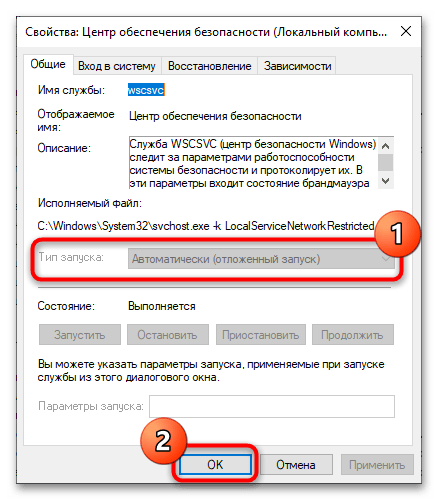
Способ 3: Локальные политики и твикеры
Приложение «Безопасность Windows» могло быть отключено администратором с использованием локальных групповых политик или сторонних твикеров. При наличии прав администратора исключите оба варианта. Сбросьте для начала локальные политики к исходным настройкам.
- Откройте от имени администратора «PowerShell» из контекстного меню кнопки «Пуск».
- Выполните в консоли команду сброса
secedit /configure /cfg %windir%\inf\defltbase.inf /db defltbase.sdb /verbose. Не обращайте внимания на сообщения о невозможности изменить некоторые параметры.
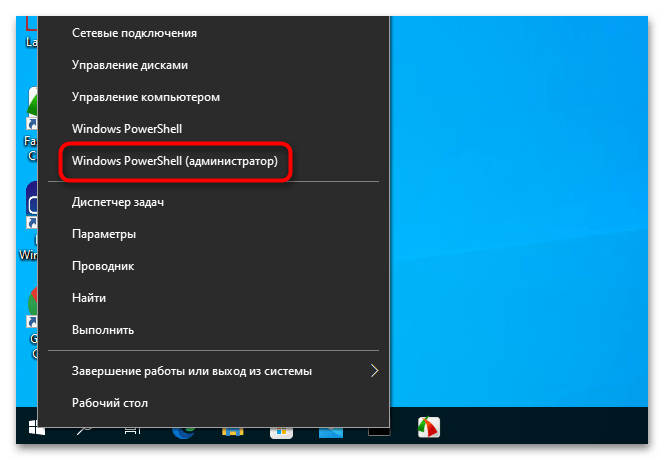
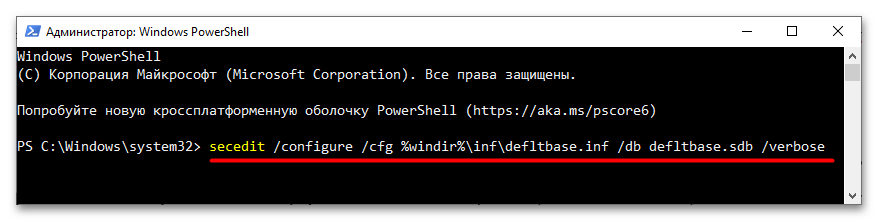
Если на компьютере имеется программа-твикер, запустите ее и внимательно просмотрите ее настройки. В случае обнаружения настроек, отвечающих за отключение «Защитника» и других служб безопасности, сбросьте их в дефолтное состояние (отключите).
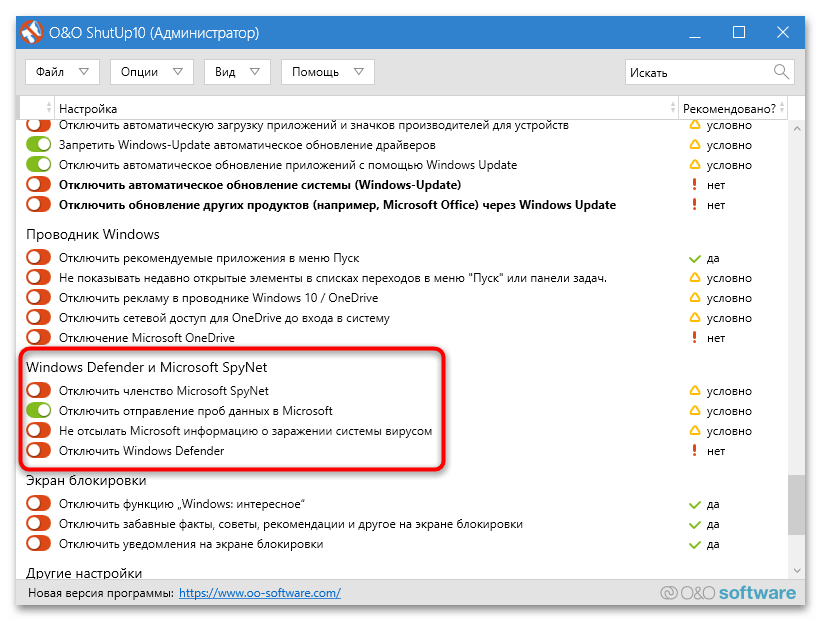
Способ 4: Перерегистрация приложения
Если при запуске приложения «Безопасность Windows» появляется сообщение «Вам понадобится новое приложение, чтобы открыть эту ссылку Windows Defender», вероятнее всего, встроенная программа управления безопасностью была повреждена. В этом случае эффективным решением может стать сброс или повторная регистрация приложения.
- Запустите от имени администратора «PowerShell» из контекстного меню кнопки «Пуск».
- Выполните в консоли команду
Get-AppxPackage Microsoft.SecHealthUI -AllUsers | Reset-AppxPackageили& {$manifest = (Get-AppxPackage *Microsoft.Windows.SecHealthUI*).InstallLocation + '\AppxManifest.xml' ; Add-AppxPackage -DisableDevelopmentMode -Register $manifest}, если первый вариант не сработает. - Если устранить неполадку не удастся или команда вернет сообщение об ошибке, указывающей на отсутствие каталога или файлов приложения, перейдите в «Проводнике» по адресу
C:\Windows\SystemApps\Microsoft.Windows.SecHealthUI_cw5n1h2txyewyи посмотрите, имеется ли в папке файл манифеста «AppxManifest.xml». - Если да, выполните в «PowerShell» команду перерегистрации приложения
Add-AppxPackage -Register -DisableDevelopmentMode "path", заменив path полным путем к файлу манифеста.

Способ 5: Утилита «SFC»
Если файл манифеста или папка приложения «Безопасность Windows» отсутствует, попробуйте восстановить приложение из хранилища компонентов.
- Откройте от имени администратора «PowerShell» как было показано выше.
- Выполните в консоли команду
sfc /scannowи дождитесь завершения процедуры сканирования Windows на предмет удаленных или поврежденных системных файлов. В случае обнаружения проблем утилита автоматически восстановит оригинальные файлы из встроенного хранилища компонентов. - Если
sfc /scannowвернет ошибку повреждения хранилища, выполните командуDISM /Online /Cleanup-Image /RestoreHealth. Эта команда восстанавливает хранилище. - Повторите сканирование средствами «SFC».
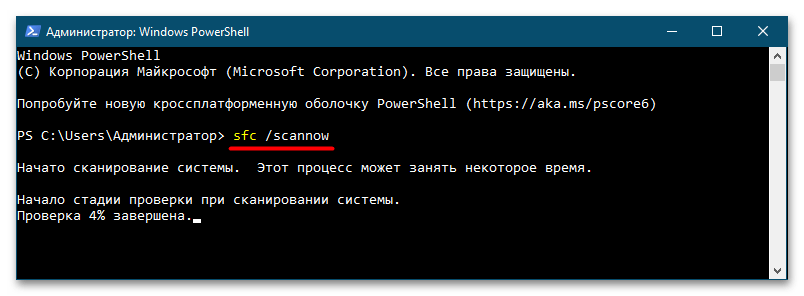
При появлении неустранимых ошибок SFC или DISM читайте следующий материал.
Подробнее: Использование и восстановление проверки целостности системных файлов в Windows 10
Наконец, если служба безопасности Windows раньше работала нормально, можно откатить систему к точке восстановления, созданной на тот момент, когда проблем не наблюдалось. В крайнем случае можно выполнить сброс самой операционной системы к исходным настройкам, согласившись на потерю всех установленных приложений и сохраненных настроек.
Подробнее: Восстановление Windows 10 к исходному состоянию
Еще статьи по данной теме:
Помогла ли Вам статья?
В некоторых случаях вы можете столкнуться с тем, что в Windows 11 или 10 может перестать открываться окно с параметрами службу Безопасности Windows. При попытке открыть Windows Security (Windows Defender) через меню Параметры (Settings -> Update & Security -> Windows Security), трей или поиск, появляется окно с предложением выбрать программу для открытия ссылки:
Вам понадобится новое приложение, чтобы открыть эту ссылку WindowsDefender или You’ll need a new app to open this Windowsdefender link
Эта проблемам связана с повреждением встроенного UWP приложения Windows Security, и Microsoft Store не может найти приложение на компьютере для открытия данной ссылки.
Такая проблема с приложением Windows Security может появиться:
После удаления стороннего антивируса
После удаления всех встроенных UWP/APPX приложения в Windows
Ошибками в недавно установленных обновлениях безопасности
Сначала попробуйте сбросить настройки приложения Безопасность Windows. Откройте консоль PowerShell с правами администратора и выполните:
Get-AppxPackage Microsoft.SecHealthUI -AllUsers | Reset-AppxPackage
Команда может вернуть, что приложение Microsoft.SecHealthUI не найдено:
Package was not found.
Windows cannot remove Microsoft.SecHealthUI_1000.22000.1.0_neutral__8wekyb3d8bbwe because the current user does not have that package installed. Use Get-AppxPackage to see the list of packages installed.
Microsoft.SecHealthUI не установлен
Проверьте, присутствует ли на диске каталог с приложением Windows Security:
Get-ChildItem ‘C:\Windows\SystemApps’|where-object {$_.Name -like «*SecHealth*»}
Как вы видите, это приложение Windows Security находится в папке C:\Windows\SystemApps\Microsoft.Windows.SecHealthUI_cw5n1h2txyewy . Проверьте, что эта папка есть на диске, у вас есть к ней NTFS права доступа, и в каталоге хранится манифест приложения (AppxManifest.xml).
\SystemApps\Microsoft.Windows.SecHealthUI_cw5n1h2txyewy
Перерегистрируйте приложение Microsoft.Windows.SecHealthUI в Microsoft Store с помощью PowerShell команды:
Add-AppxPackage -Register -DisableDevelopmentMode «C:\Windows\SystemApps\Microsoft.Windows.SecHealthUI_cw5n1h2txyewy\AppXManifest.xml»
После этого попробуйте открыть окно параметров Windows Security из меню Параметры.
Если приложение Параметры в Windows зависает или не открывается, его также можно сбросить.
Если каталог с приложением отсутствует, можно попробовать восстановить его из хранилища компонентов Windows с помощью SFC и DISM:
sfc /scannow
DISM /Online /Cleanup-Image /RestoreHealth
Приложение Microsoft.Windows.SecHealthUI нельзя скачать в виде APPX файла из Microsoft Store (в отличии от appxubundle приложения Microsoft.WindowsStore, которое можно скачать и переустановить вручную.
Если при запуске Microsoft Defender Antivirus появляется ошибка “Служба работы с угрозами остановлена, перезапустите ее, исправьте ее согласно инструкции.